Satura rādītājs
Iepriekšējā pamācībā es minēju veidu, kā automātiski dublēt failus, izmantojot failu vēstures dublēšanas rīku operētājsistēmā Windows 10. Šajā pamācībā uzzināsiet, kā izslēgt failu vēsturi un atjaunot failu vēstures konfigurācijas iestatījumus, ja vairs nevēlaties dublēt failus, izmantojot failu vēstures dublēšanas rīku.
Kā atspējot failu vēstures dublēšanu operētājsistēmā Windows 10.
Solis 1. Izslēdziet failu vēsturi no vadības paneļa.
1. Pārejiet uz Vadības panelis -> Sistēma un drošība -> Failu vēsture.

2. Failu vēstures opcijās noklikšķiniet uz Izslēgt pogu. *
* Piezīme: Paturiet prātā, ka Failu vēstures diskā saglabātie dati netiks dzēsti. Ja vēlaties neatgriezeniski dzēst "Failu vēstures" dublējumus, izpētiet "Failu vēstures" diska saturu un dzēsiet mapi "FileHistory".
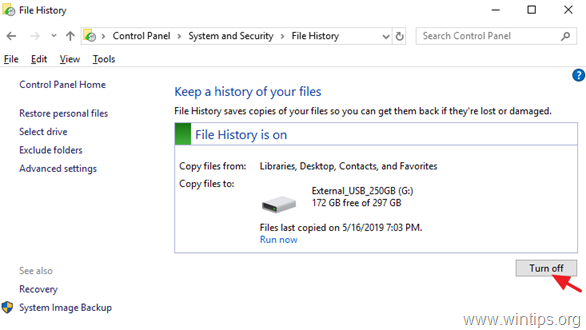
3. Pēc failu vēstures atspējošanas ekrānā jāparādās līdzīgam logam. Ja nākotnē mainīsiet lēmumu un vēlēsieties atkal atspējot failu vēsturi, vienkārši nospiediet pogu "Ieslēgt".
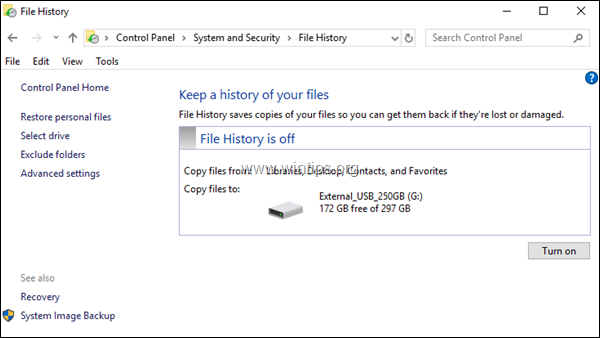
Solis 2. Atiestatiet failu vēstures konfigurācijas iestatījumus. (Pēc izvēles).
Failu vēstures iestatījumi tiek saglabāti CONFIG .XML failos "Config1.xml" un "Config2.xml" šādā diska atrašanās vietā:*.
- C:\Uzņēmēji\Uzņēmēja vārds\AppData\Lokālā\Microsoft\Windows\FileHistory\ Konfigurācija \
Piezīme: kur "Lietotājvārds" = Jūsu lietotājvārds (konta nosaukums).
Tātad, ja vēlaties atjaunot failu vēstures iestatījumus pēc noklusējuma, turpiniet un dzēsiet failu vēstures konfigurācijas failus. Lai to izdarītu:
1. Atveriet Windows Explorer un dodieties uz iepriekš norādīto atrašanās vietu.
2. Izvēlieties un dzēst visus failus mapē "Konfigurācija".
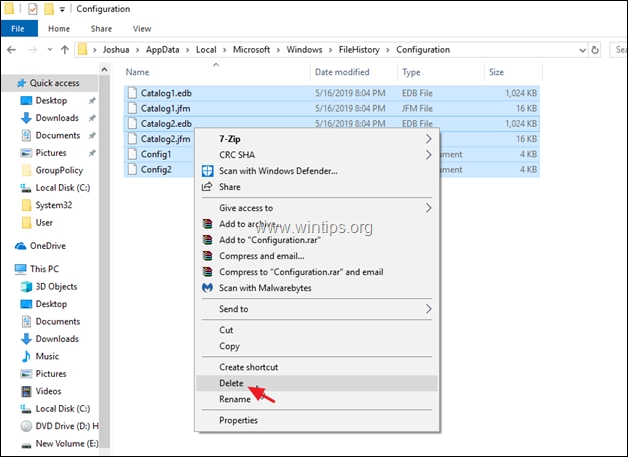
3. Ja vēlaties noņemt arī konfigurācijas failus, no failu vēstures diska dodieties uz šādu mapi: *.
- X:\FileHistory\Username\ComputerName\ Konfigurācija \
Piezīme:
X = Atvienotā diska burts.
Lietotājvārds = Jūsu lietotājvārds (konta nosaukums)
ComputerName = Jūsu datora nosaukums.
4. Izvēlieties un dzēst visus failus mapē "Konfigurācija".
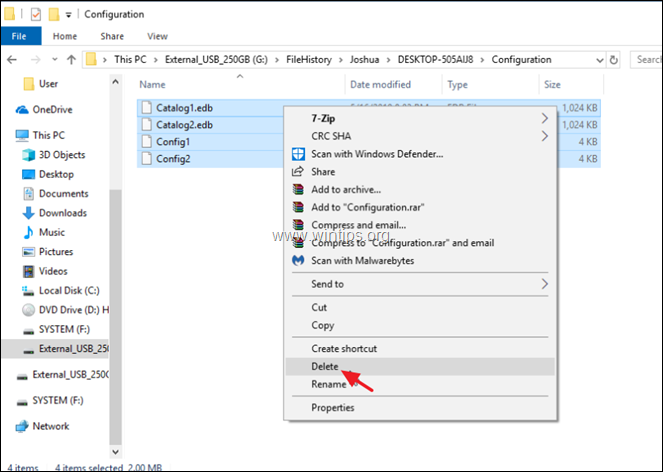
Tas ir viss! Ļaujiet man zināt, vai šī rokasgrāmata jums ir palīdzējusi, atstājot komentāru par savu pieredzi. Lūdzu, ielasiet un dalieties ar šo rokasgrāmatu, lai palīdzētu citiem.

Endijs Deiviss
Sistēmas administratora emuārs par Windows





